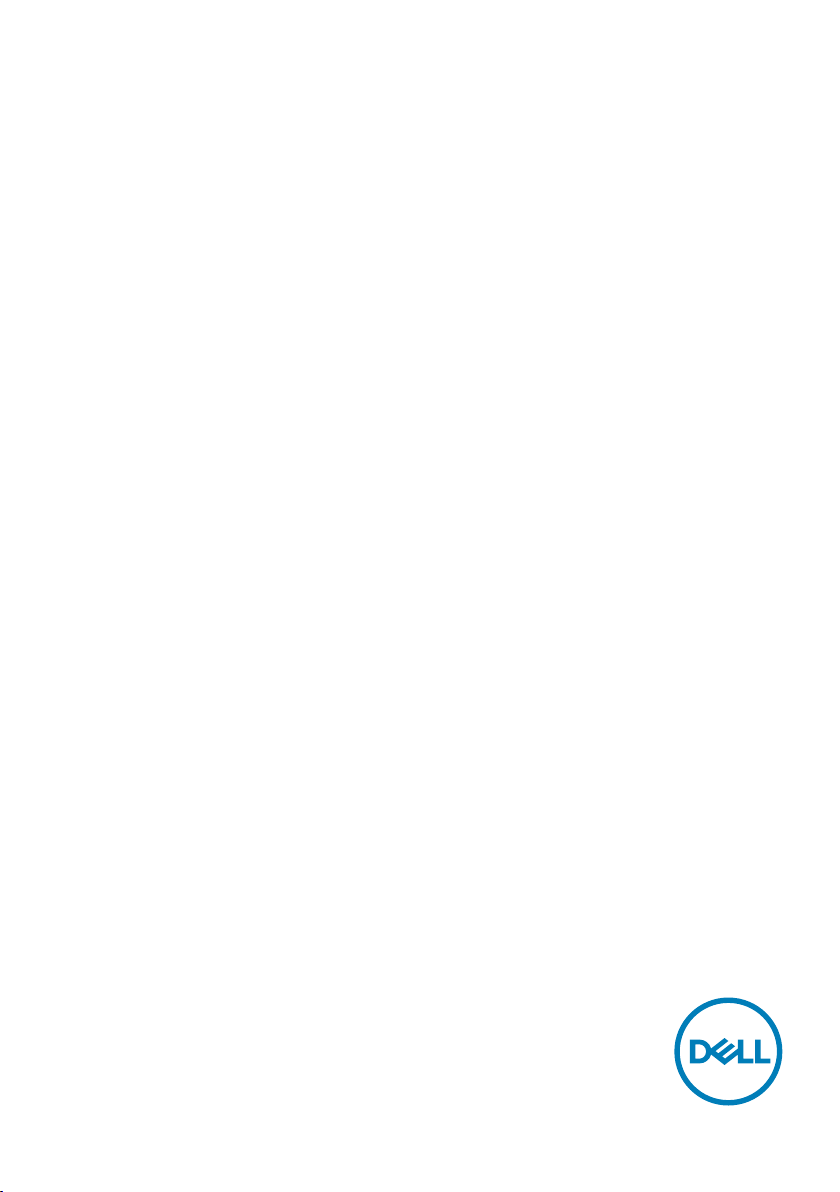
Dell S2319HS/S2719HS
Instrukcja użytkownika
Model:S2319HS/S2719HS
Model - zgodność z przepisami: S2319HSt/S2719HSt
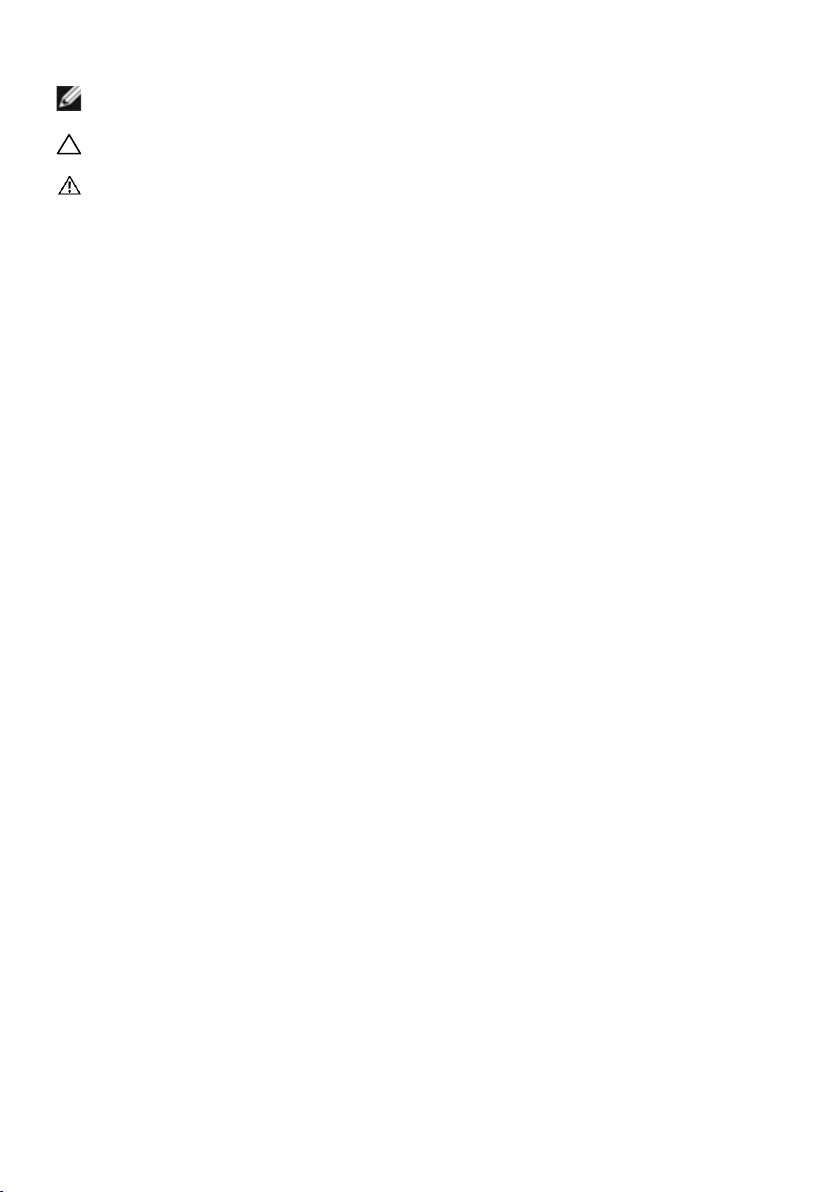
UWAGA: UWAGA oznacza ważną informację, pomocną w lepszym używaniu
komputera.
PRZESTROGA: OSTRZEŻENIE oznacza potencjalne niebezpieczeństwo
uszkodzenia lub utraty danych, w przypadku nie zastosowania się do instrukcji.
OSTRZEŻENIE: PRZESTROGA oznacza potencjalną możliwość uszkodzenia
własności, obrażeń osobistych lub śmierci.
Copyright © 2018-2019 Dell Inc. lub jej spółki zależne. Wszelkie prawa zastrzeżone.
Dell, EMC i inne znaki towarowe są znakami towarowymi Dell Inc. lub jej spółek
zależnych. Inne znaki towarowe mogą być znakami towarowymi ich odpowiednich
właścicieli.
2019 – 10
Rev. A01
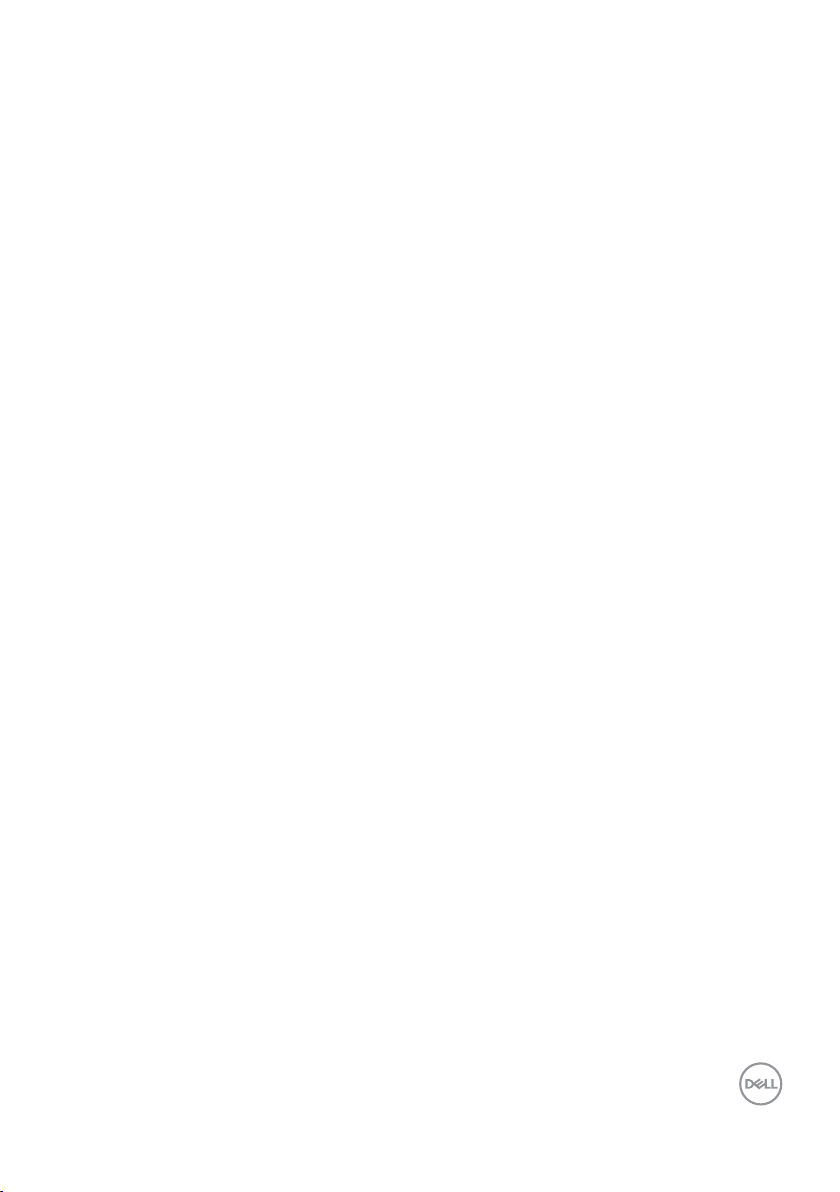
Spis treści
O monitorze ............................................ 5
Zawartość opakowania. . . . . . . . . . . . . . . . . . . . . . . . . . . . .5
Właściwości produktu . . . . . . . . . . . . . . . . . . . . . . . . . . . . . 6
Części i elementy sterowania . . . . . . . . . . . . . . . . . . . . . . . . . 7
Specyfikacje monitora . . . . . . . . . . . . . . . . . . . . . . . . . . . . 11
Plug-and-Play. . . . . . . . . . . . . . . . . . . . . . . . . . . . . . . . . . 17
Jakość monitora LCD i polityka pikseli . . . . . . . . . . . . . . . . . . 17
Ustawienia monitora.................................... 18
Przygotowanie podstawy. . . . . . . . . . . . . . . . . . . . . . . . . . . 18
Używanie nachylenia, obrotu w poziomie i pionowego wydłużenia . 19
Konfiguracja funkcji obrotu z opcji Ustawienia ekranu komputera . 20
Podłączanie monitora. . . . . . . . . . . . . . . . . . . . . . . . . . . . . 21
Organizacja kabli . . . . . . . . . . . . . . . . . . . . . . . . . . . . . . . 23
Zdejmowanie podstawy monitora . . . . . . . . . . . . . . . . . . . . . 24
Mocowanie na ścianie (opcja) . . . . . . . . . . . . . . . . . . . . . . . . 25
Używanie monitora..................................... 26
Włączanie monitora . . . . . . . . . . . . . . . . . . . . . . . . . . . . . . 26
Używanie elementów sterowania na panelu przednim . . . . . . . . . 26
Korzystanie z menu ekranowego (OSD) . . . . . . . . . . . . . . . . . . 29
Spis treści | 3
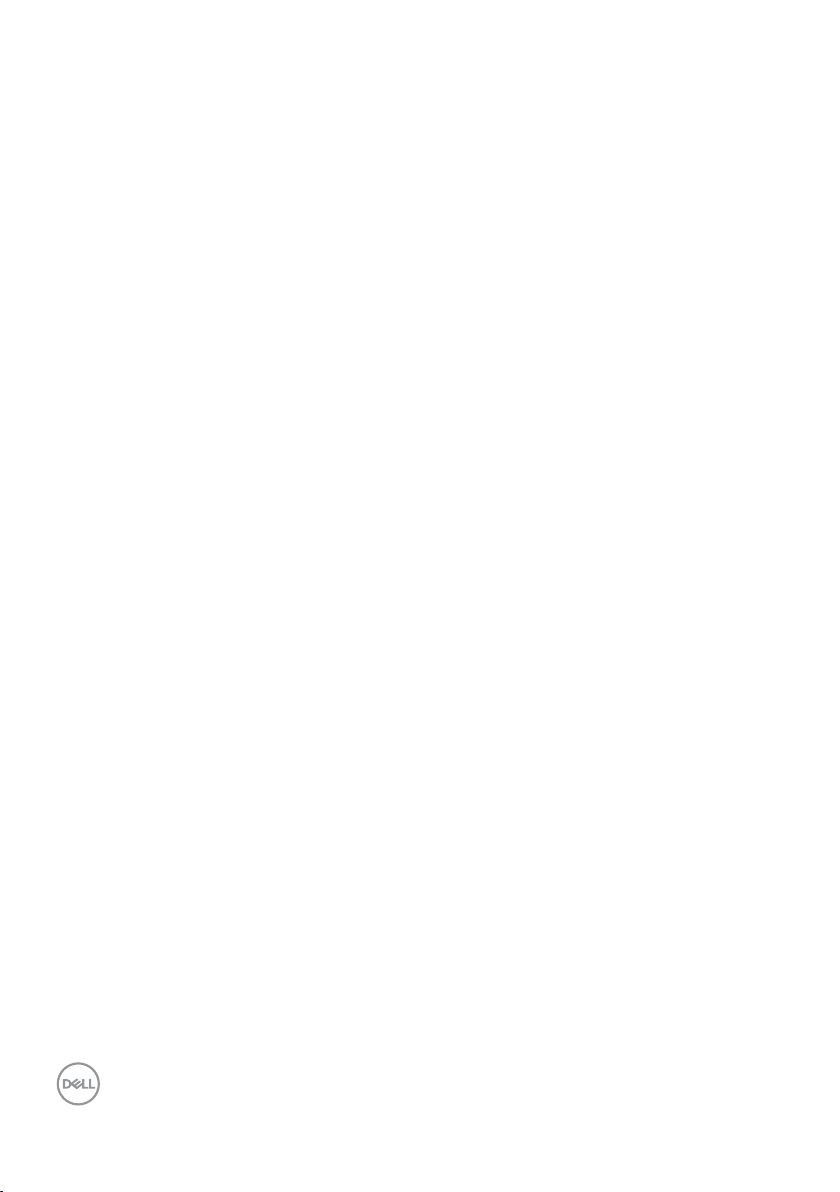
Rozwiązywanie problemów .............................50
Autotest . . . . . . . . . . . . . . . . . . . . . . . . . . . . . . . . . . . . . 50
Wbudowane testy diagnostyczne. . . . . . . . . . . . . . . . . . . . . . 52
Typowe problemy . . . . . . . . . . . . . . . . . . . . . . . . . . . . . . . 53
Problemy specyficzne dla produktu . . . . . . . . . . . . . . . . . . . . 56
Problemy dotyczące USB (Universal Serial Bus [Uniwersalna magistrala
szeregowa]) . . . . . . . . . . . . . . . . . . . . . . . . . . . . . . . . . . . 57
Dodatek ...............................................58
Instrukcje bezpieczeństwa . . . . . . . . . . . . . . . . . . . . . . . . . . 58
Uwaga FCC (tylko USA) i inne informacje dotyczące przepisów . . . 58
Kontaktowanie się z firmą Dell . . . . . . . . . . . . . . . . . . . . . . . 58
Ustawienia monitora . . . . . . . . . . . . . . . . . . . . . . . . . . . . . 59
Wskazówki dotyczące konserwacji. . . . . . . . . . . . . . . . . . . . . 61
Przypisanie styków. . . . . . . . . . . . . . . . . . . . . . . . . . . . . . . 62
4 | Spis treści
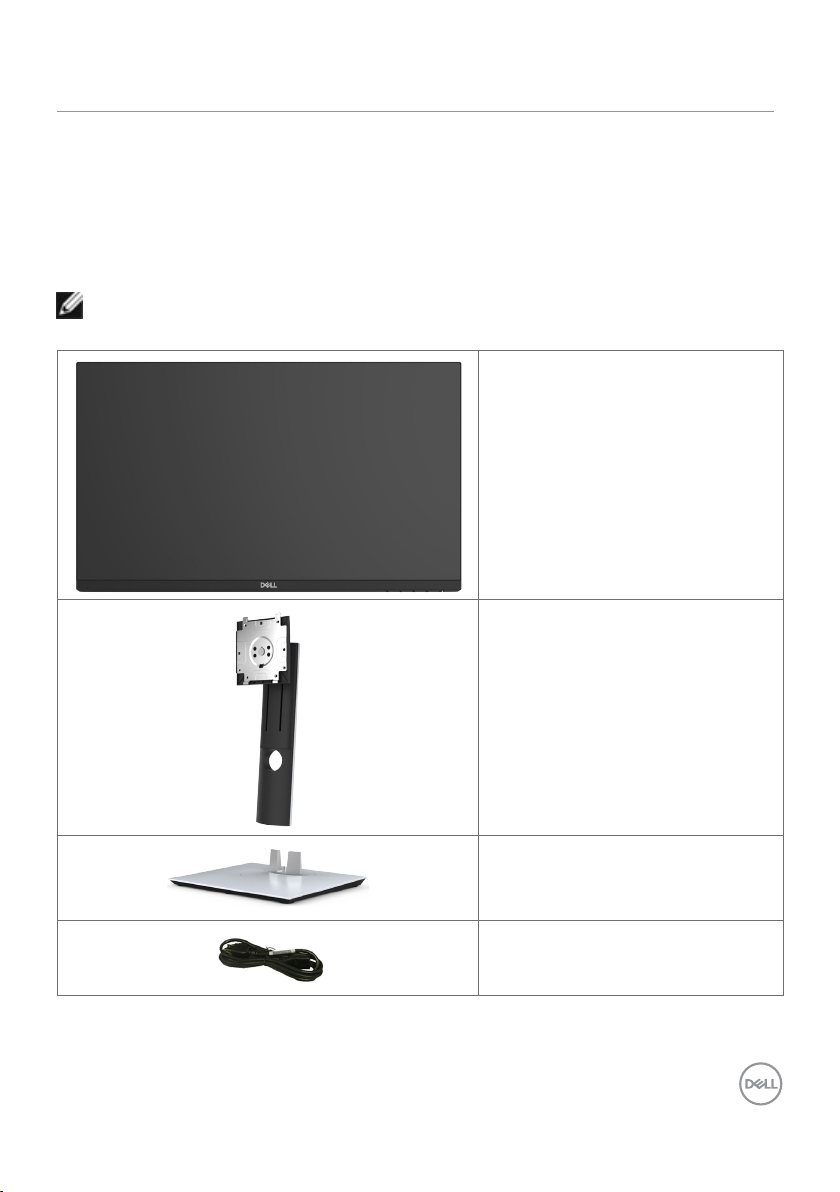
O monitorze
Zawartość opakowania
Ten monitor jest dostarczany z komponentami wymienionymi w tabeli. Należy się
upewnić, że dostarczone zostały wszystkie komponenty, a jeżeli czegoś brakuje, należy
sprawdzić część Kontakt z firmą Dell.
UWAGA:Niektóre komponenty mogą być opcjonalne i nie są dostarczane z
monitorem. Niektóre funkcje mogą być niedostępne w niektórych krajach.
Monitor
Wspornik
Podstawa
Kabel zasilający (zależy od kraju)
O monitorze | 5
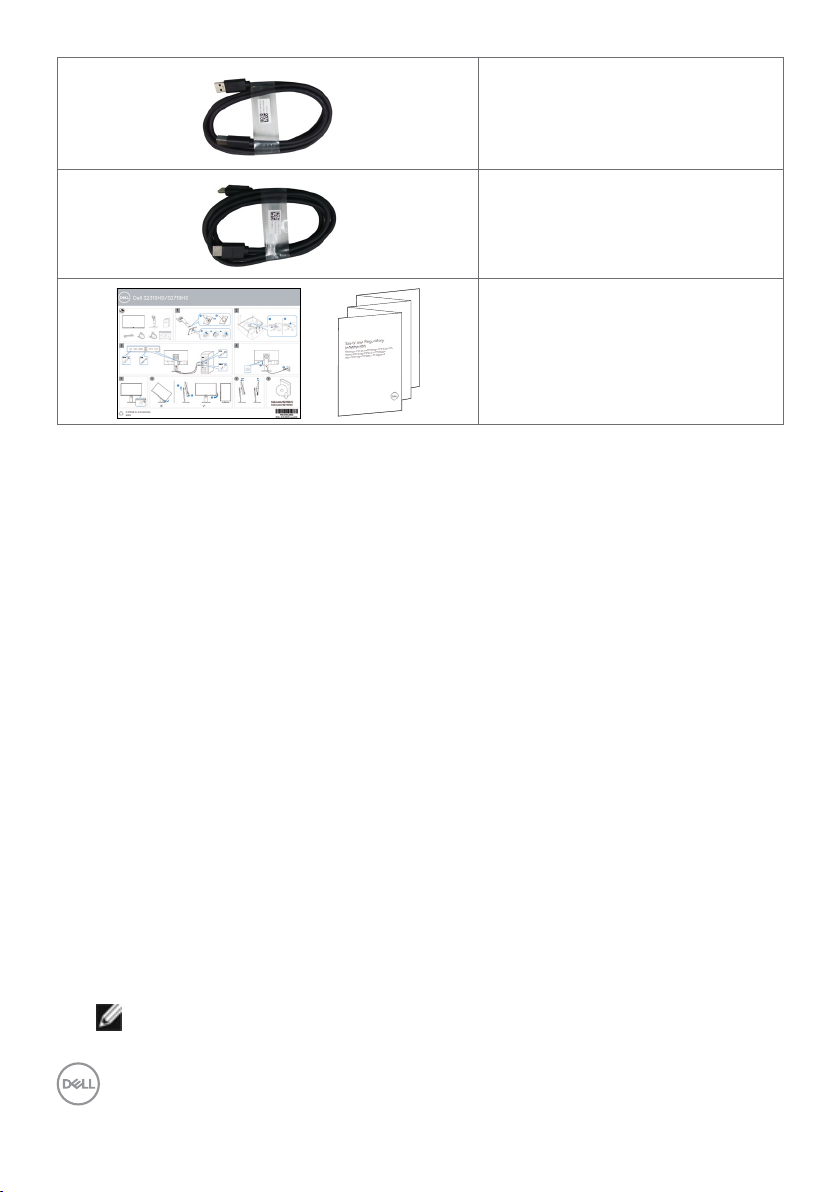
Kabel przesyłania danych USB 3.0
(udostępnia porty USB monitora)
Kabel HDMI
•Instrukcja szybkiej instalacji
•Bezpieczeństwo użycia, ochrona
środowiska i zgodność z normami
Właściwości produktu
Monitor Dell S2319HS/S2719HS to monitor z aktywną matrycą, na tranzystorach
cienkowarstwowych (TFT), z wyświetlaczem ciekłokrystalicznym (LCD) i podświetleniem
LED. Właściwości monitora:
• S2319HS: Widoczny obszar wyświetlacza 58,4cm (23,0 cali), zmierzony po
przekątnej.
• S2719HS: Widoczny obszar wyświetlacza 68,6cm (27 cali), zmierzony po
przekątnej.
• Rozdzielczość do 1920 x 1080 (16:9), z obsługą pełnego ekranu przy niższych
rozdzielczościach.
• Gama kolorów 72%.
• Nachylanie, obracanie, regulacja wysokości i przekręcanie.
• Zdejmowana podstawa i rozstaw otworów montażowych w standardzie VESA
(Video Electronics Standards Association) wynoszący 100mm zapewniają
elastyczne rozwiązania montażu.
• Cyfrowe połączenia z DisplayPort i HDMI.
• Wyposażony w jeden port USB przesyłania danych i cztery porty USB pobierania
danych.
• Obsługa plug and play, jeśli ta funkcja jest obsługiwana przez system.
• Menu ekranowe (OSD) zapewnia łatwą konfigurację i optymalizację ekranu.
• Obsługa zarządzania.
• Blokada wspornika.
• Zużycie energii w trybie uśpienia wynosi 0,3W.
• Optymalizacja komfortu widzenia dzięki ekranowi bez efektu migania obrazu.
UWAGA: Możliwe efekty długotrwałej emisji niebieskiego światła z monitora,
mogą spowodować uszkodzenie oczu, włącznie ze zmęczeniem oczu lub
6 | O monitorze
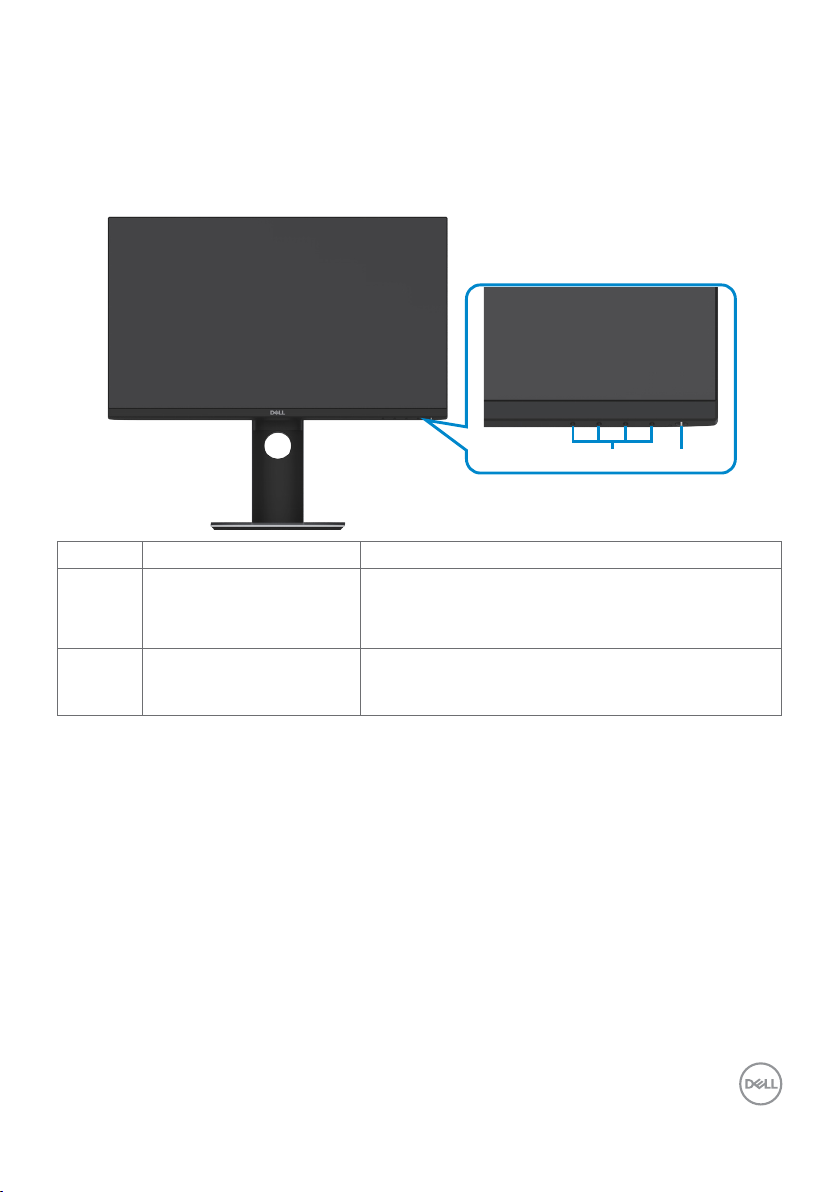
cyfrowym zmęczeniem oczu. Funkcja ComfortView jest przeznaczona do
1 2
zmniejszania ilości niebieskiego światła emitowanego z monitora w celu
optymalizacji komfortu widzenia.
Części i elementy sterowania
Widok z przodu
Etykieta Opis Zastosowanie
1 Przyciski funkcji Użyj przycisków funkcji do regulacji elementów
2 Przycisk Włączenie/
Wyłączenie (ze
wskaźnikiem LED)
w menu OSD. (W celu uzyskania dalszych
informacji, sprawdź Używanie elementów
sterowania na panelu przednim)
Przycisk zasilania służy do włączania i wyłączania
monitora.
O monitorze | 7
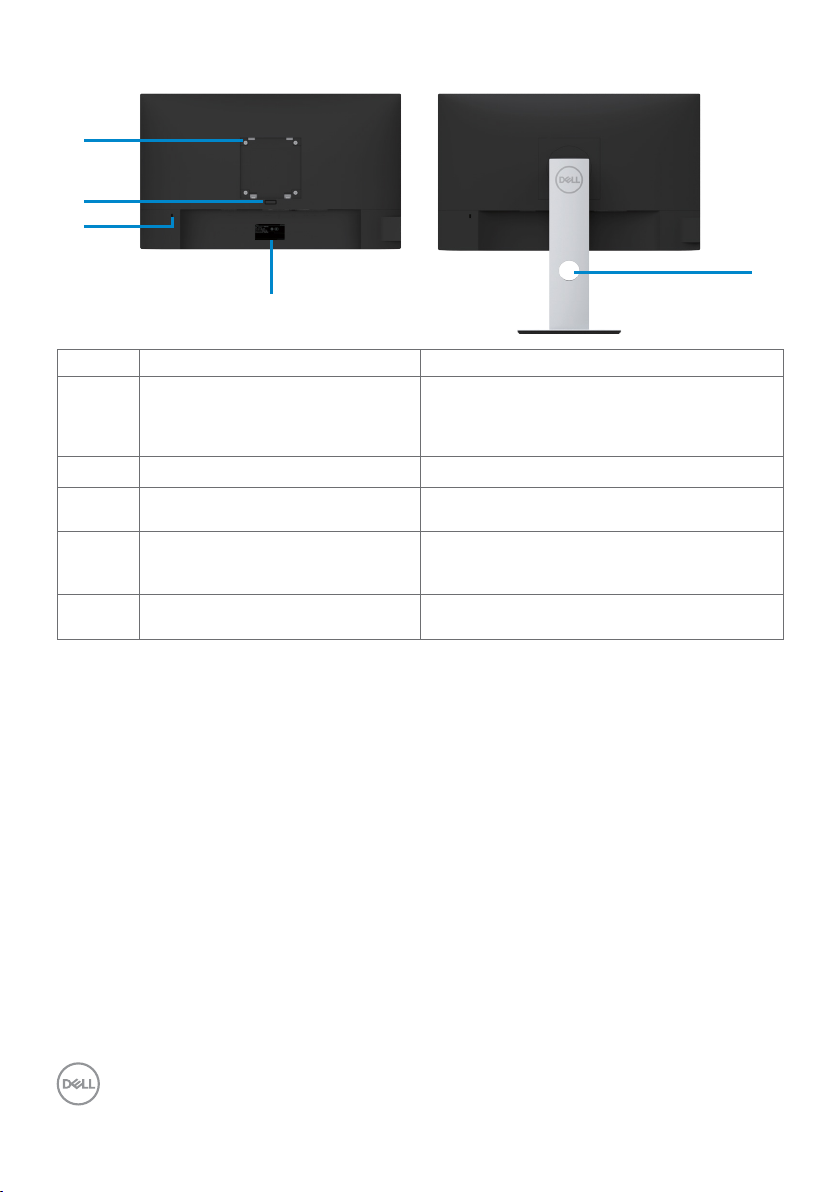
Widok od tyłu
1
2
3
4
Etykieta Opis Zastosowanie
1 Otwory montażowe VESA
(100 mm x 100 mm - za
zamontowaną pokrywą VESA)
2 Przycisk zwalniania obudowy Odłączanie podstawy od monitora.
3 Gniazdo blokady zabezpieczenia Zabezpieczenie monitora blokadą linki
4 Etykieta z numerem seryjnym,
kodem kreskowym i kodem
serwisowym
5 Gniazdo prowadzenia kabli Używane do prowadzenia kabli, poprzez
Montaż monitora na ścianie z
wykorzystaniem zestawu do montażu na
ścianie zgodnego z VESA
(100 mm x 100 mm).
zabezpieczenia (sprzedawane oddzielnie).
Sprawdź tę etykietę, jeśli poszukujesz
informacji o kontakcie z pomocą
techniczną Dell.
ich umieszczenie w gnieździe.
5
8 | O monitorze
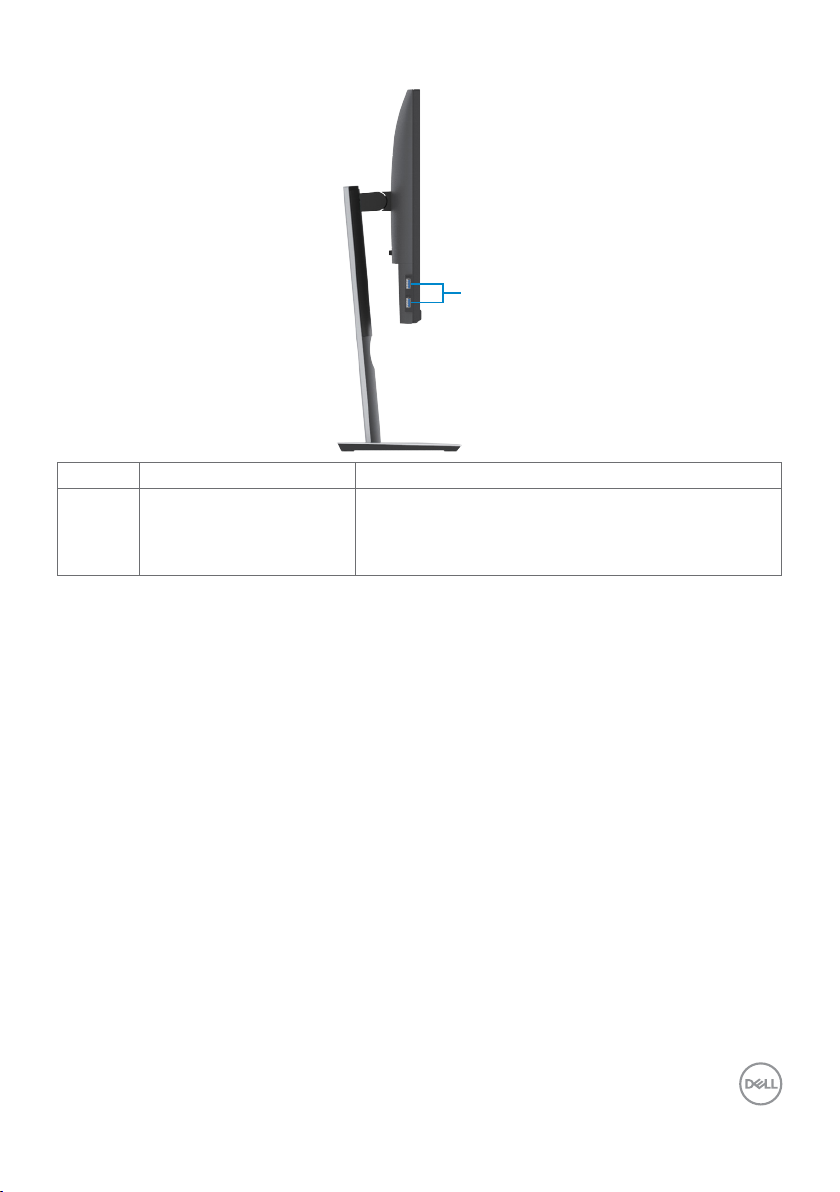
Widok z boku
Etykieta Opis Zastosowanie
1 Złącza USB pobierania
danych (2)
Podłącz swoje urządzenie USB.
UWAGA: Złącza tego można używać, jedynie po
podłączeniu kabla USB do komputera i do złącza
monitora USB przesyłania danych.
1
O monitorze | 9
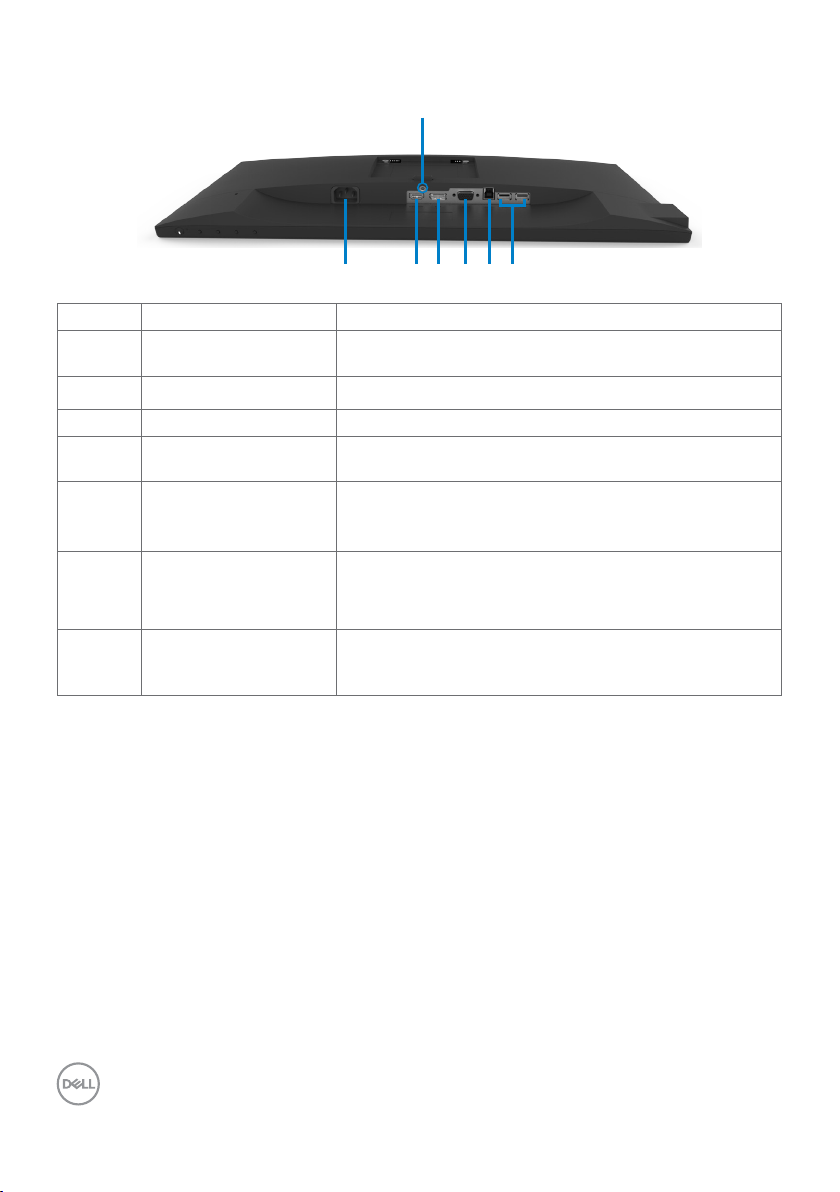
Widok z dołu
7
1 2 3 4 5 6
Etykieta Opis Zastosowanie
1 Złącze zasilania prą-
dem przemiennym
2 Gniazdo HDMI Podłącz komputer kablem HDMI.
3 Złącze DP Podłącz kabel DP komputera (opcjonalny).
4 Złącze VGA Podłącz kabel VGA komputera (opcjonalny).
Do podłączania kabla zasilającego monitora.
5 Złącze USB
przesyłania danych
6 Złącza USB pobierania
danych (2)
7 Blokada podstawy Do wyłączania przycisku zwalniania podstawy i blo-
Podłączenie do komputera kablem USB
dostarczonym z monitorem. Po podłączeniu kabla,
można używać złączy USB na monitorze.
Podłączenie urządzeń USB.
Z tych portów można korzystać wyłącznie po
podłączeniu kabla USB od komputera do monitora.
kady zespołu podstawy z użyciem śruby maszynowej M3 x 6 mm (śruba nie jest częścią wyposażenia).
10 | O monitorze
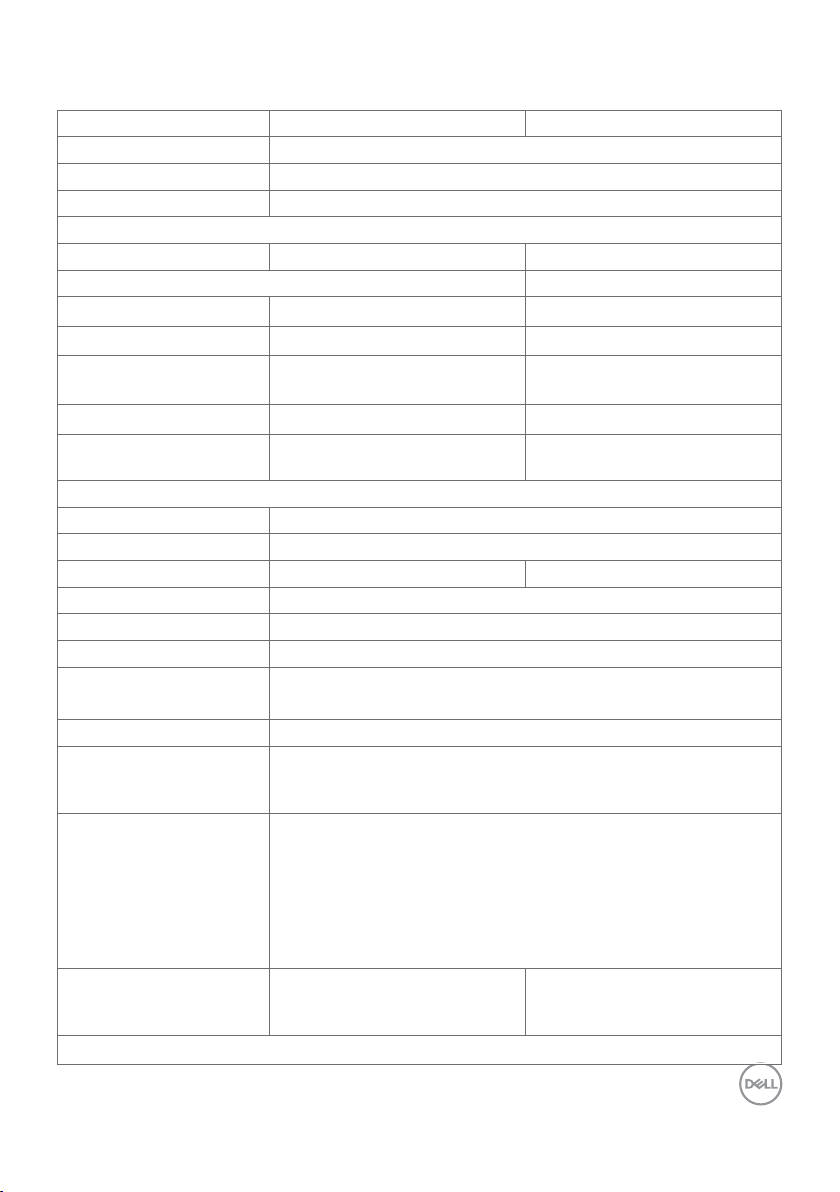
Specyfikacje monitora
Model S2319HS S2719HS
Typ ekranu Aktywna matryca - TFT LCD
Typ panelu° Technologia IPS
Współczynnik proporcji 16:9
Wymiary obrazu widocznego
Przekątna 58,4 cm (23,8 cala)
Obszar aktywny
Poziomo 509,18 mm (20,05 cala) 597,88 mm (23,54 cala)
Pionowo 286,42 mm (11,28 cala) 336,31 mm (13,24 cala)
Obszar 145839,33 mm2
(226,05 cala2)
Podziałka pikseli 0,265 mm x 0,265 mm 0,311 mm x 0,311 mm
Liczba pikseli na cal
(PPI)
Kąt widzenia
W poziomie 178°, typowo
W pionie 178°, typowo
Jasność 250 cd/m² (typowe) 300 cd/m² (typowe)
Współczynnik kontrastu 1,000:1 (typowo)
Powłoka ekranu Antyrefleksyjny o twardości 3H
Podświetlenie System podświetlenia krawędziowego LED
Czas odpowiedzi
(szarość do szarości)
Głębia kolorów 16,7 mln kolorów
Gama kolorów CIE 1931(72%)
Łączność • 1 x port HDMI 1,4 (HDCP 1,4)
Szerokość brzegu
(brzeg monitora a
obszar aktywny)
Możliwość regulacji
96 82
5ms (tyrb szybki)
8 ms (Tryb NORMALNY)
UWAGA: Gama kolorów (typowa), została określona w
oparciu o standardowe testy CIE1976 (82%) i CIE1931 (72%).
• 1 x port DP 1,2
• 1 x port VGA
• 1 x port przesyłania danych USB 3.0
• 2 x porty pobierania danych USB 2.0 (tył)
• 2 x porty pobierania danych USB 3.0 (bok)
5,40 mm (Góra/Lewo/prawo)
19,86 mm (Dół)
68,6 cm (27,0 cala)
201073,02 mm2
(311,67 cala2)
6,00 mm (Góra/Lewo/prawo)
20,70 mm (Dół)
O monitorze | 11
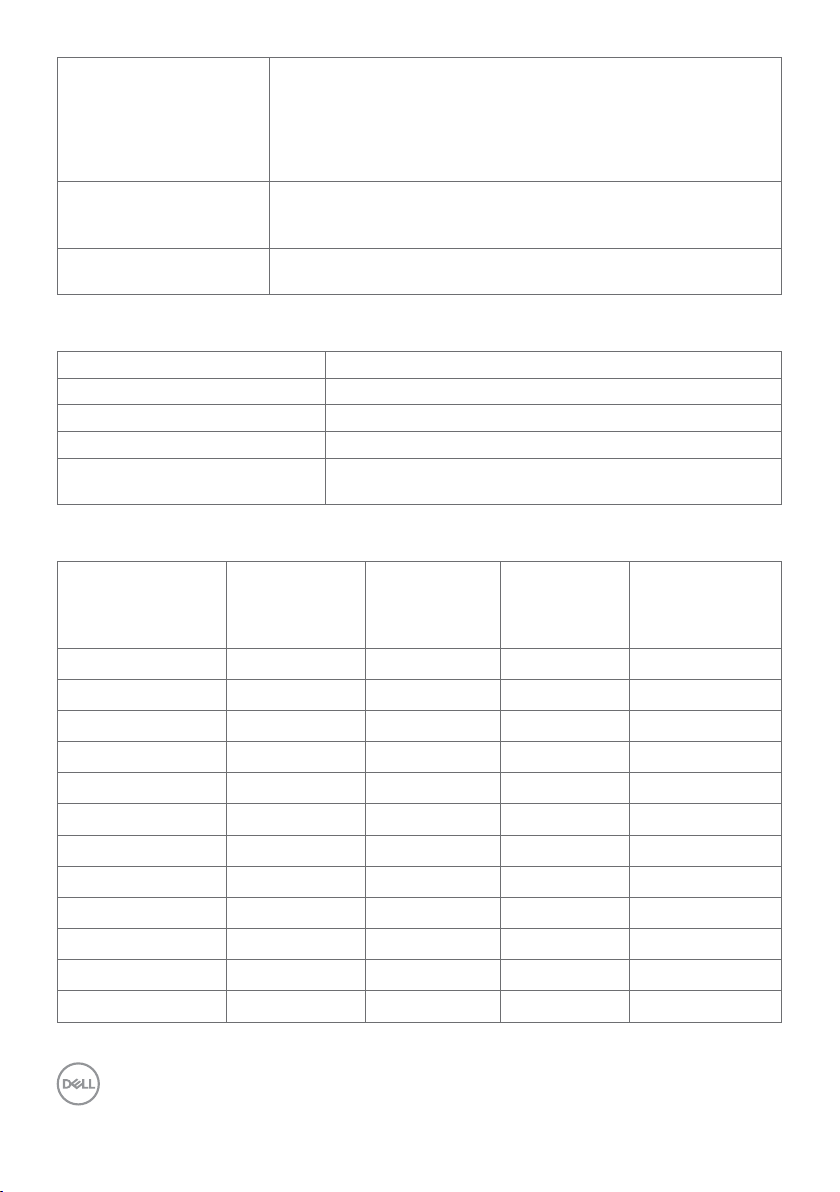
Podstawa z regulacją
VESA, 1280 x 1024
VESA, 1280 x 1024
wysokości
Nachylenie
Obracanie
Podstawa obrotowa
Zgodność z aplikacją
Dell Display Manager
(DDM)
Bezpieczeństwo Gniazdo blokady bezpieczeństwa (linka sprzedawana
130 mm
-5° do 21°
-45° do 45°
-90° do 90°
Łatwe porządkowanie
i inne ważne funkcje
oddzielnie)
Rozdzielczość
Model S2319HS/S2719HS
Zakres skanowania w poziomie 30 kHz – 83 kHz (automatyczne)
Zakres skanowania w pionie 56 Hz – 76 Hz (automatyczne)
Maksymalna rozdzielczość 1920x1080 przy 60 Hz
Możliwości wyświetlania wideo
(odtwarzanie VGA i DP i HDMI)
480i, 480p, 576i, 576p, 720p, 1080i, 1080p
Wstępnie ustawione tryby wyświetlania
Tryb wyświetlania Częstotliwość
pozioma (kHz)
VESA, 640 x 480 31,5 60,0 25,2 -/VESA, 640 x 480 37,5 75,0 31,5 -/IBM, 720 x 400 31,5 70,0 28,3 -/+
VESA, 800 x 600 37,9 60,0 40,0 +/+
VESA, 800 x 600 46,9 75,0 49,5 +/+
VESA, 1024 x 768 48,4 60,0 65,0 -/VESA, 1024 x 768 60,0 75,0 78,8 +/+
VESA, 1152 x 864 67,5 75,0 108,0 +/+
64,0 60,0 108,0 +/+
80,0 75,0 135,0 +/+
VESA, 1600 x 900 60,0 60,0 108,0 +/+
VESA, 1920 x 1080 67,5 60,0 148,5 +/+
Częstotliwość
pionowa (Hz)
Zegar pikseli
(MHz)
Polaryzacja
synchronizacji
(w poziomie/w
pionie)
12 | O monitorze
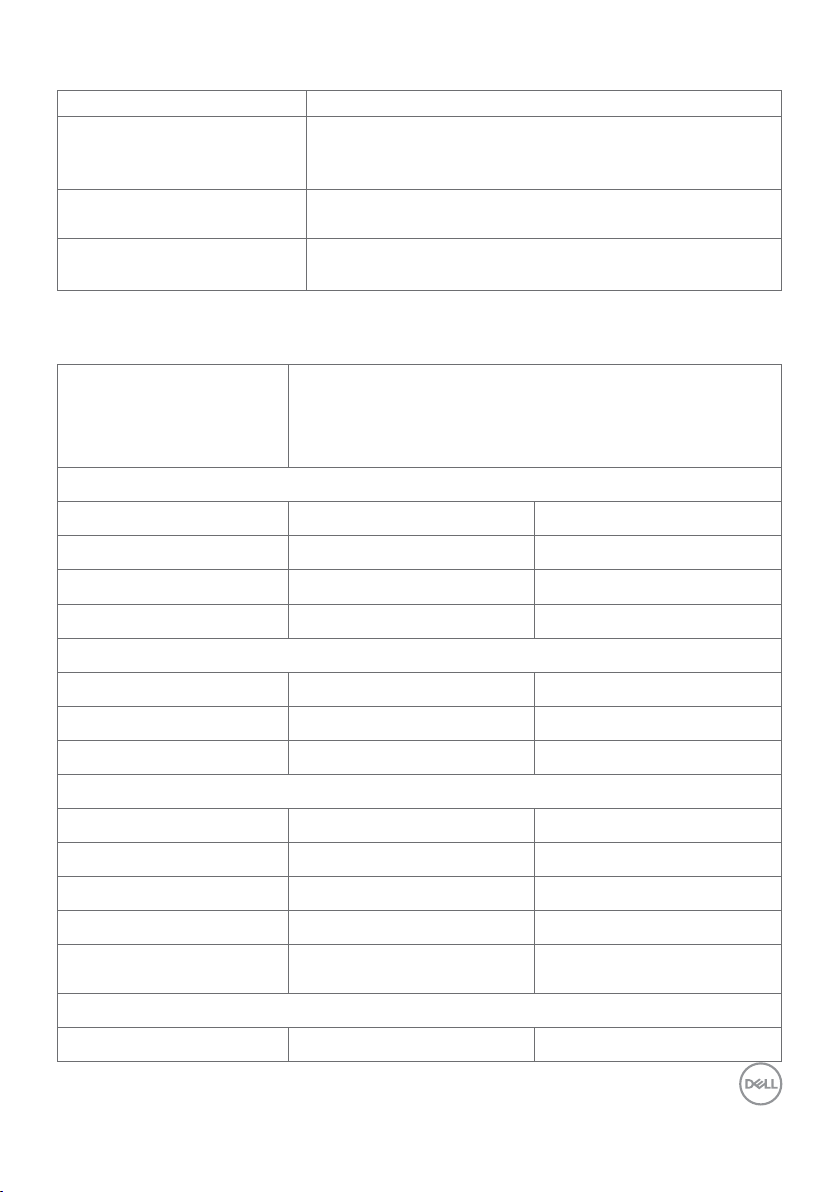
Elektryczne
Model S2319HS/S2719HS
Sygnały wejścia wideo • Cyfrowy sygnał wideo dla każdej linii różnicowej.
Na linię różnicową, przy impedancji 100 om.
• Obsługa sygnału wejścia VGA/DP/HDMI.
Napięcie/Częstotliwość/
Prąd
Prąd rozruchowy 120 V: 30 A (maks.) przy 0 °C (zimny start)
100 V pr przem. – 240 V pr przem / 50 Hz/60 Hz ± 3 Hz
/ 1,5 A (maksymalnie)
240 V: 60 A (maks.) przy 0 °C (zimny start)
Charakterystyki fizyczne
Kabel sygnałowy • Cyfrowe: DisplayPort, 20 pinowe
• Cyfrowe: HDMI, 19 pinowe
• Analogowy: D-Sub, 15 pinowy
• Cyfrowe: USB, 9 pinowe
Wymiary (z podstawą)
Wysokość (przedłużony)
Wysokość (obniżony)
Szerokość
Głębokość
Wymiary (bez podstawy)
Wysokość
Szerokość
Głębokość
Wymiary podstawy
Wysokość (przedłużony)
Wysokość (obniżony)
Szerokość
Głębokość
Podstawa 206,0 mm x 166,0 mm
Masa
Waga z opakowaniem 7,00 kg (15,43 lb) 9,05 kg (19,95 lb)
481,1 mm (18,94 cale) 524,3 mm (20,64 cale)
351,1 mm (13,82 cale) 394,3 mm (15,52 cale)
520,0 mm (20,47 cale) 609,9 mm (24,01 cale)
166,0 mm (6,54 cale) 185,0 mm (7,28 cale)
311,7 mm (12,27 cale) 363,0 mm (14,29 cale)
520,0 mm (20,47 cale) 609,9 mm (24,01 cale)
41,3 mm (1,63 cale) 42,8 mm (1,69 cale)
400,8 mm (15,78 cale) 418,4 mm (16,47 cale)
353,4 mm (13,91 cale) 371,0 mm (14,61 cale)
206,0 mm (8,11 cale) 245,0 mm (9,65 cale)
166,0 mm (6,54 cale) 185,0 mm (7,28 cale)
245,0 mm x 185,0 mm
(8,11 cale x 6,54 cale)
(9,65 cale x 7,28 cale)
O monitorze | 13
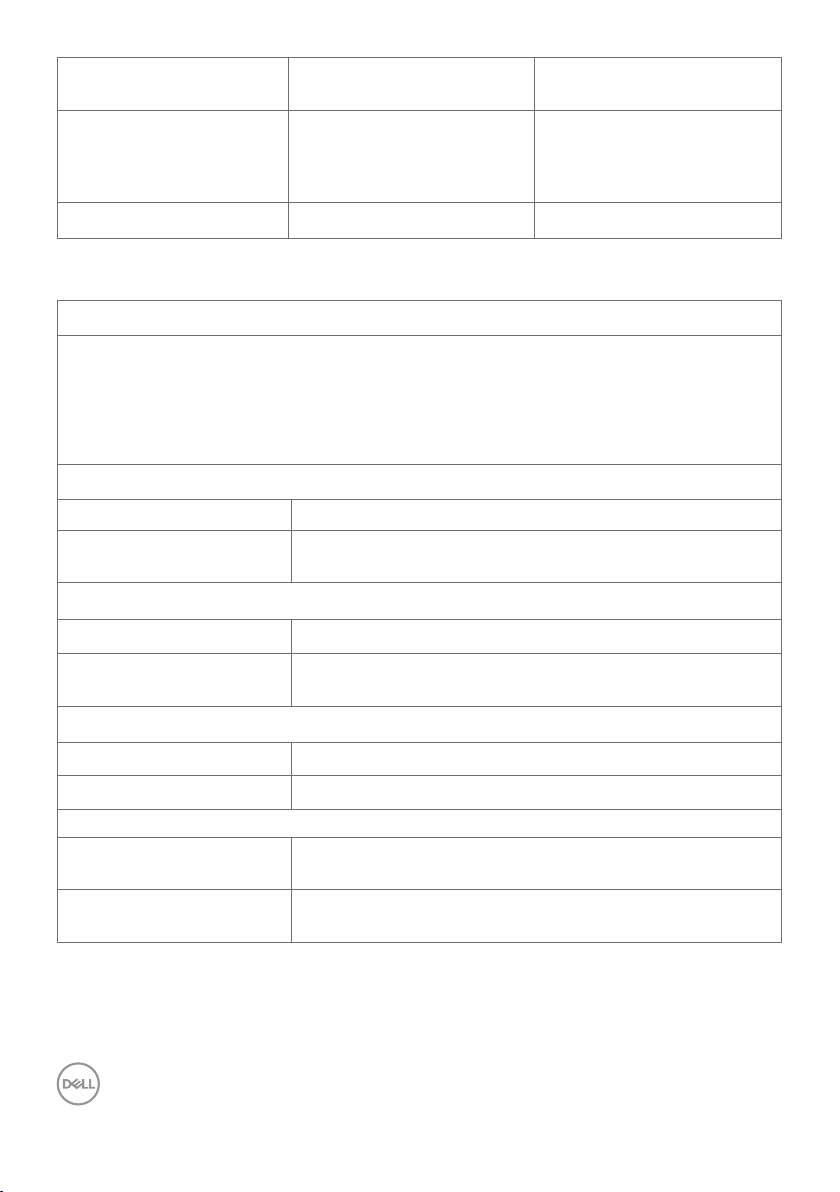
Waga z zamontowaną
podstawą i kablami
Masa bez podstawy i
kabli (do montażu
ściennego lub do
montażu VESA)
Waga zespołu podstawy
5,11 kg (11,27 lb) 6,67 kg (14,70 lb)
3,11 kg (6,86 lb) 4,35 kg (9,59 lb)
1,67 kg (3,68 lb) 1,93 kg (4,25 lb)
Charakterystyki środowiskowe
Zgodne standardy
• Monitor z certyfikatem ENERGY STAR
• Wyświetlacze z certyfikatem TCO
• Zgodność z RoHS
• Monitor bez BFR/PVC (wyłączając kable zewnętrzne)
• Szkło bez arsenu, tylko panel bez dodatku rtęci
Temperatura
Działanie 0°C do 40°C (32°F do 104°F)
Bez działania • Przechowywanie: -20°C do 60°C (-4°F do 140°F)
• Dostawa: -20°C do 60°C (-4°F do 140°F)
Wilgotność
Działanie 20% do 80% (bez kondensacji)
Bez działania • Przechowywanie: 10% do 90% (bez kondensacji)
• Dostawa: 10% do 90% (bez kondensacji)
Wysokość nad poziomem morza
Działanie Maks. 5000 m (16 404 stóp)
Bez działania Maks. 12192 m (40 000 stóp)
Odprowadzanie ciepła
S2319HS 131,37 BTU/godzinę (maksymalne)
51,18 BTU/godzinę (typowe)
S2719HS 184,26 BTU/godzinę (maksymalne)
56,62 BTU/godzinę (typowe)
14 | O monitorze
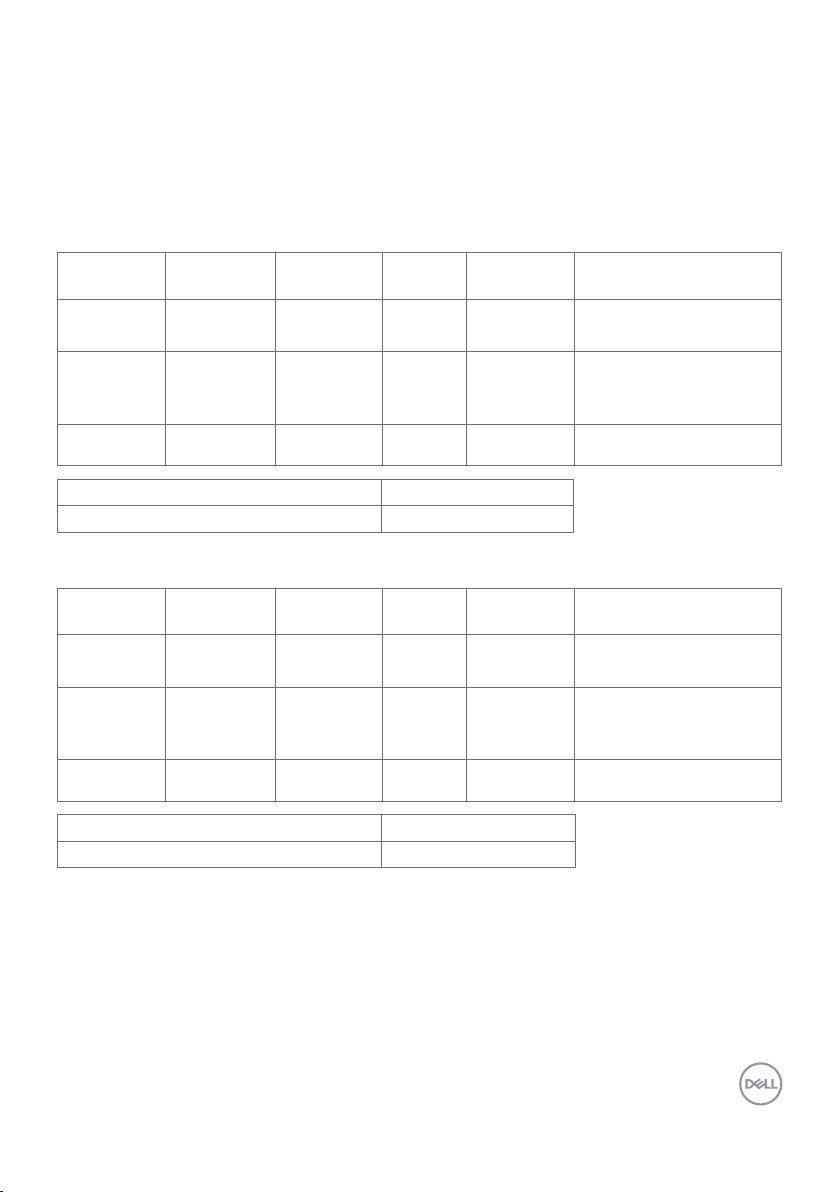
Tryby zarządzania zasilaniem
Jeśli w komputerze zainstalowana jest karta graficzna lub oprogramowanie zgodne
z VESA DPM, monitor automatycznie redukuje zużycie energii, gdy nie jest używany.
Określa się to jako Tryb oszczędzania energii1. Jeśli komputer wykryje wejście z
klawiatury, myszy lub innego urządzenia wejścia, automatycznie wznowi działanie
monitora. Następująca tabela pokazuje zużycie energii i sygnalizację trybu oszczędzania
energii:
S2319HS
Tryby VESA Synchr.
pozioma
Normalne
Aktywna Aktywna Aktywna Biały 38.5 W (maksymalne)
działanie
Tryb wył.
Nieaktywna Nieaktywna Wył. Biały
aktywności
Synchr.
pionowa
Video Wskaźnik
zasilania
(świeci)
Zużycie energii
15 W (typowe)
<0,3 W
Wyłączony - - - Wył. <0,3 W
Zużycie energii P
on
Łączne zużycie energii (TEC)
11,9 W
37,6 kWh
S2719HS
Tryby VESA Synchr.
pozioma
Normalne
Aktywna Aktywna Aktywna Biały 54 W (maksymalne)
działanie
Tryb wył.
Nieaktywna Nieaktywna Wył. Biały
aktywności
Synchr.
pionowa
Video Wskaźnik
zasilania
(świeci)
Zużycie energii
16,3 W (typowe)
<0,3 W
Wyłączony - - - Wył. <0,3 W
Zużycie energii P
on
Łączne zużycie energii (TEC)
14,2 W
44,6 kWh
2
2
O monitorze | 15
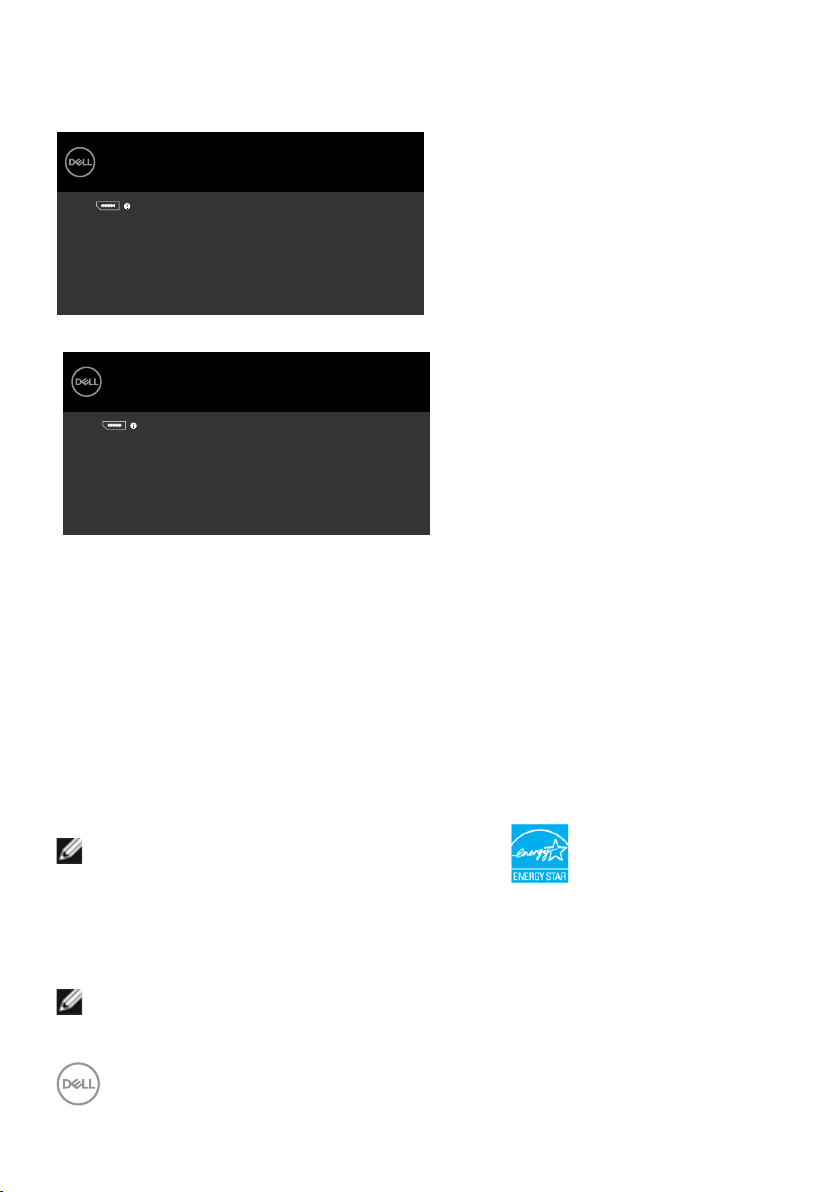
OSD działa wyłącznie w trybie normalne działanie. Jeżeli naciśniesz dowolny przycisk w
trybie Aktywne -wyłączenie, wyświetlany jest następujący komunikat:
S2319HS
Dell 23 Monitor
No DP signal from your device.
Press any key on the keyboard or move the mouse to wake it up.
If there is no display, press the monitor button again to select
the correct input source.
S2319HS
S2719HS
Dell 27 Monitor
No DP signal from your device.
Press any key on the keyboard or move the mouse to wake it up.
If there is no display, press the monitor button again to select
the correct input source.
1
Zerowe zużycie energii w trybie WYŁ. można uzyskać wyłącznie poprzez odłączenie
S2719HS
kabla zasilającego od monitora.
2
Maksymalne zużycie energii przy maksymalnej luminancji i aktywności USB.
Ten dokument służy wyłącznie do informacji i odzwierciedla osiągi laboratoryjne. Osiągi
posiadanego produktu zależą od zamówionego oprogramowania, komponentów i
urządzeń peryferyjnych, a aktualizowanie takich informacji nie jest obowiązkowe. Z tego
powodu, klient nie może polegać na tych informacjach podczas podejmowania decyzji
o tolerancjach elektrycznych, itp. Nie zapewnia się wyrażonych lub dorozumianych
gwarancji w odniesieniu do dokładności lub kompletności.
Uaktywnij komputer i monitor w celu uzyskania dostępu do OSD.
UWAGA: Ten monitor jest zgodny z ENERGY STAR.
Ten produkt jest zgodny z wymaganiami standardu ENERGY STAR przy fabrycznych
ustawieniach domyślnych, które można przywrócić przez funkcję “Zerowanie do
ustawień fabrycznych” w menu OSD. Zmiana fabrycznych ustawień domyślnych
lub włączenie innych funkcji, może zwiększyć zużycie energii, powyżej limitu
określonego przez standard ENERGY STAR.
UWAGA:
Pon : Zużycie energii w trybie włączenia zgodnie z Energy Star 8.0.
TEC: Całkowite zużycie energii w kWh zgodnie z Energy Star 8.0.
16 | O monitorze
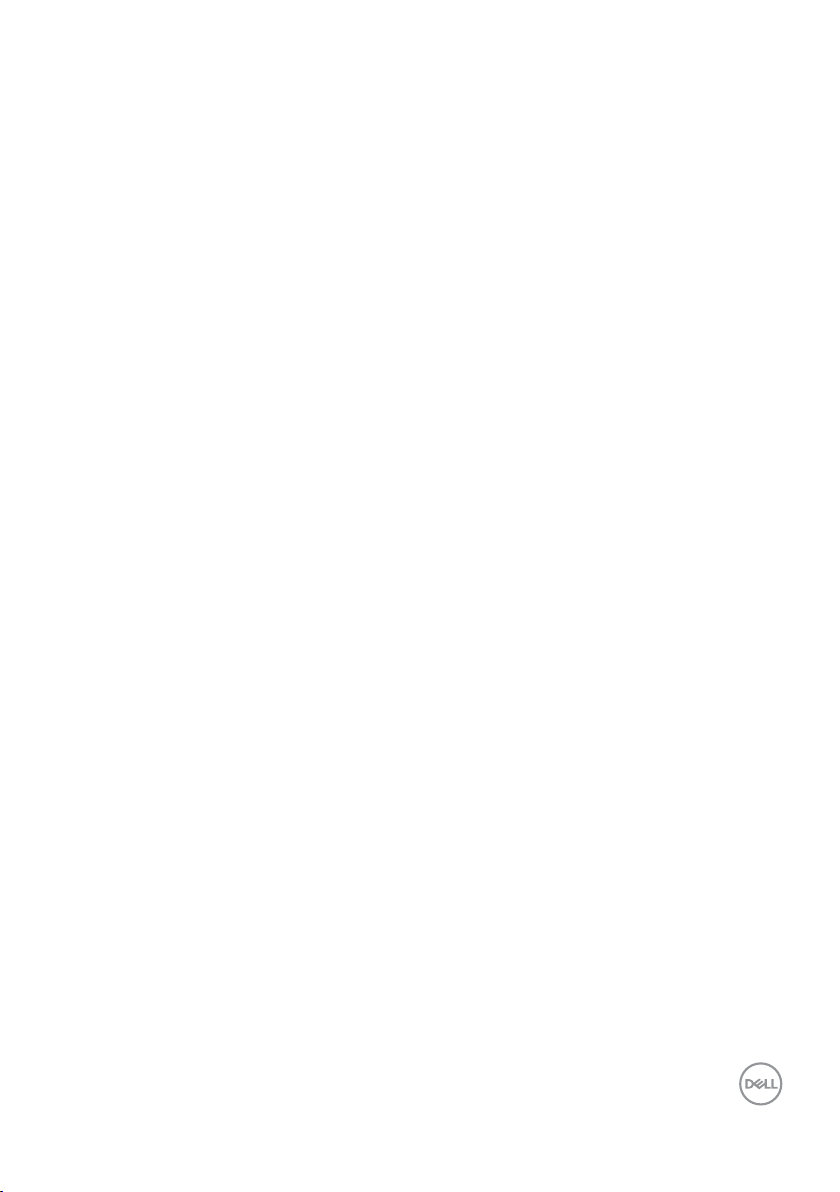
Plug-and-Play
Monitor można zainstalować w dowolnym komputerze zgodnym z Plug and Play.
Monitor automatycznie udostępnia dla komputera dane EDID (Extended Display
Identification Data) poprzez protokoły DDC (Display Data Channel), dlatego komputer
może wykonać automatyczną konfigurację i optymalizację ustawień monitora.
Większość instalacji monitorów jest automatyczna; jeżeli konieczne możesz wybrać
inne ustawienia. Dla ustawień monitora; więcej informacji o zmianie ustawień monitora,
patrz Używanie monitora.
Jakość monitora LCD i polityka pikseli
Podczas procesu produkcji monitorów LCD, może się zdarzyć, że jeden lub więcej
pikseli utrwali się w niezmienionym stanie. Jest to trudne do zauważenia i nie wpływa na
jakość ani użyteczność monitora. Dalsze informacje o polityce jakości i pikseli monitora
Dell, patrz: www.dell.com/support/monitors.
O monitorze | 17
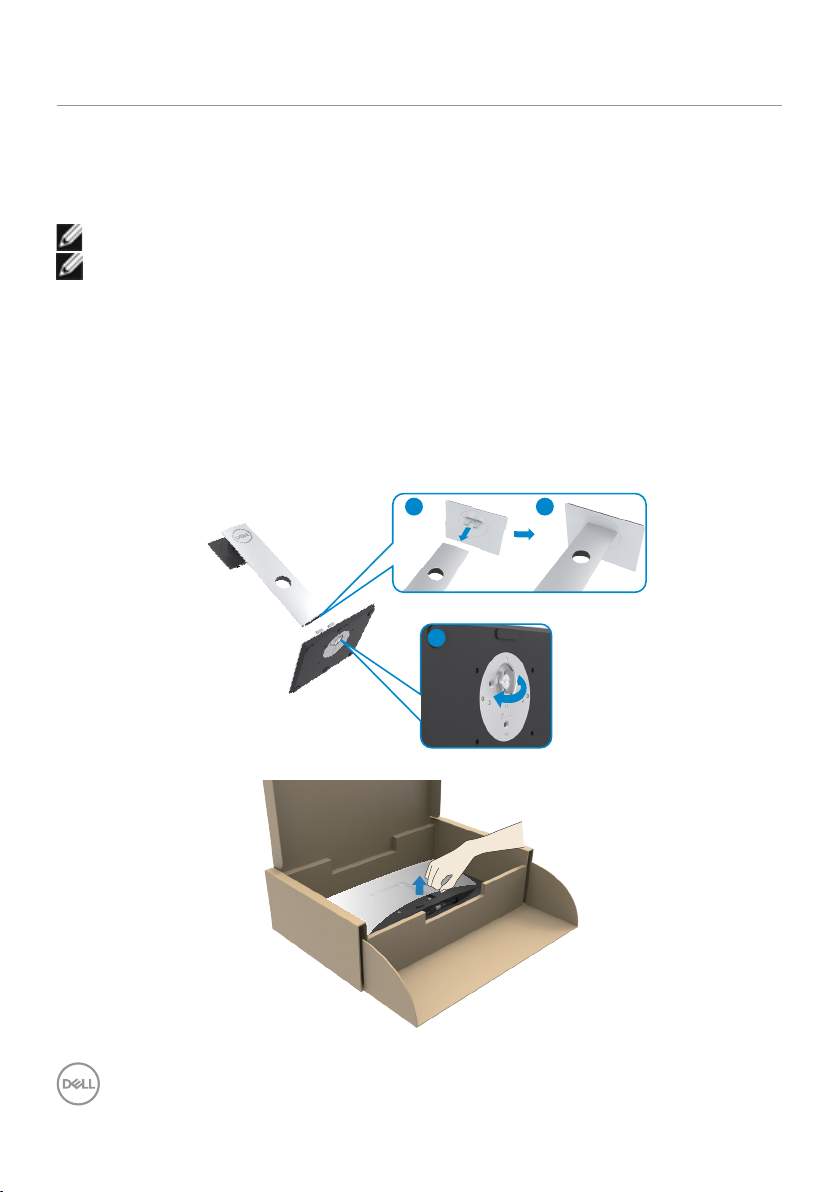
Ustawienia monitora
1 2
3
Przygotowanie podstawy
UWAGA: Monitor jest dostarczany z odłączoną podstawą i wspornikiem.
UWAGA: Następujące instrukcje można stosować wyłącznie do podłączania
podstawy dostarczonej z monitorem. Po podłączeniu podstawy zakupionej z innego
źródła, należy zastosować instrukcje dostarczone z tą podstawą.
W celu montażu podstawy monitora:
1 Korzystając z instrukcji wydrukowanych na pudełku opakowania, wyjmij podstawę z
zabezpieczającej ją gąbki.
2 Dopasuj występy na podstawie wspornika do gniazd na płycie wspornika i wsuń
płytę wspornika do podstawy wspornika.
3 Otwórz zatrzask na dole podstawy wspornika, dokręć śrubę obracając ją w prawo,
a następnie zamknij zatrzask.
4 Podnieś pokrywę, aby uzyskać dostęp do miejsca montażu VESA z tyłu monitora.
18 | Ustawienia monitora
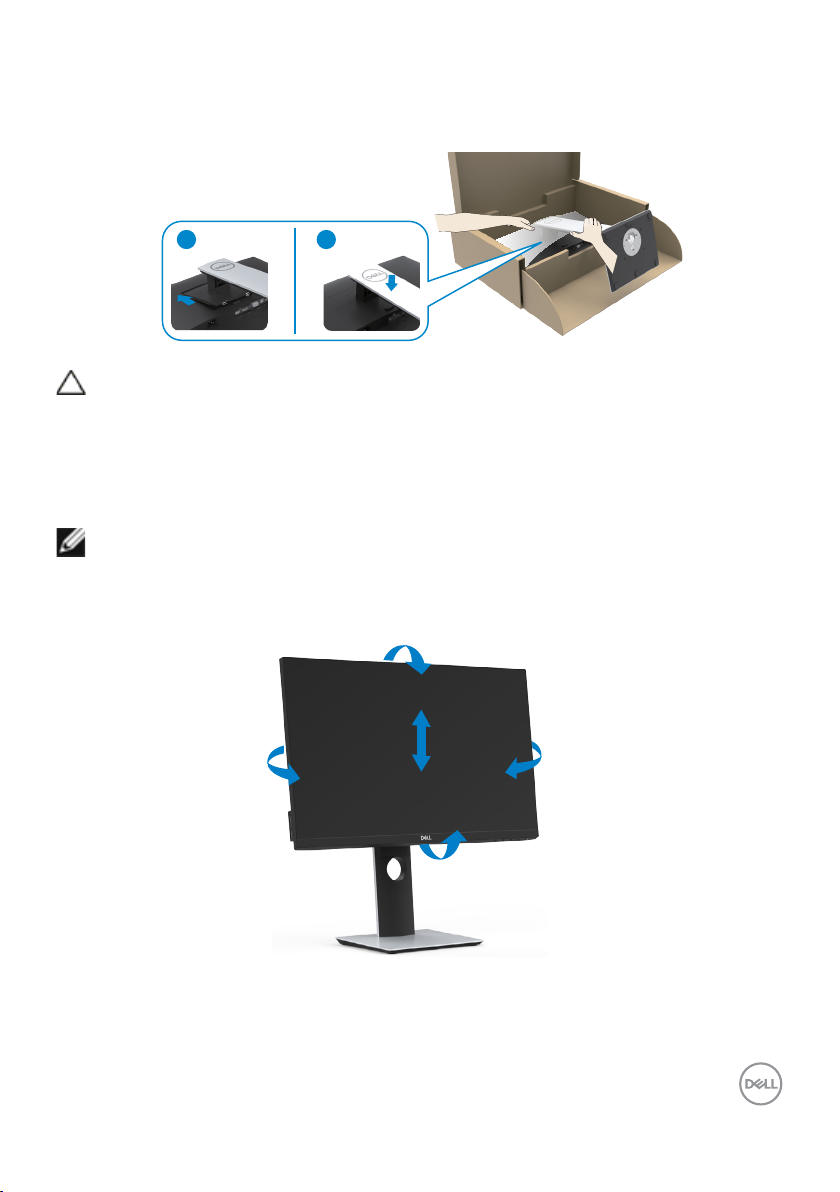
5 Przymocuj wspornik do monitora.
1 2
a. Dopasuj i wsuń występy w górnej części zespołu montażu podstawy do gniazd z
tyłu monitora.
b. Naciśnij wspornik, aż do zaskoczenia na miejsce.
6 Podnieś monitor z podstawą i umieść go w zestawie.
PRZESTROGA: Monitor należy podnosić ostrożnie, aby zapobiec jego wyślizgnięciu
lub upadku.
Używanie nachylenia, obrotu w poziomie i pionowego wydłużenia
UWAGA: Następujące instrukcje można stosować wyłącznie do podłączania
podstawy dostarczonej z monitorem. Po podłączeniu podstawy zakupionej z
innego źródła, należy zastosować instrukcje dostarczone z tą podstawą.
Po podłączeniu podstawy do monitora, monitor można nachylić pod najbardziej
wygodnym kątem widzenia.
5°
45°
130 mm
21°
45°
Ustawienia monitora | 19
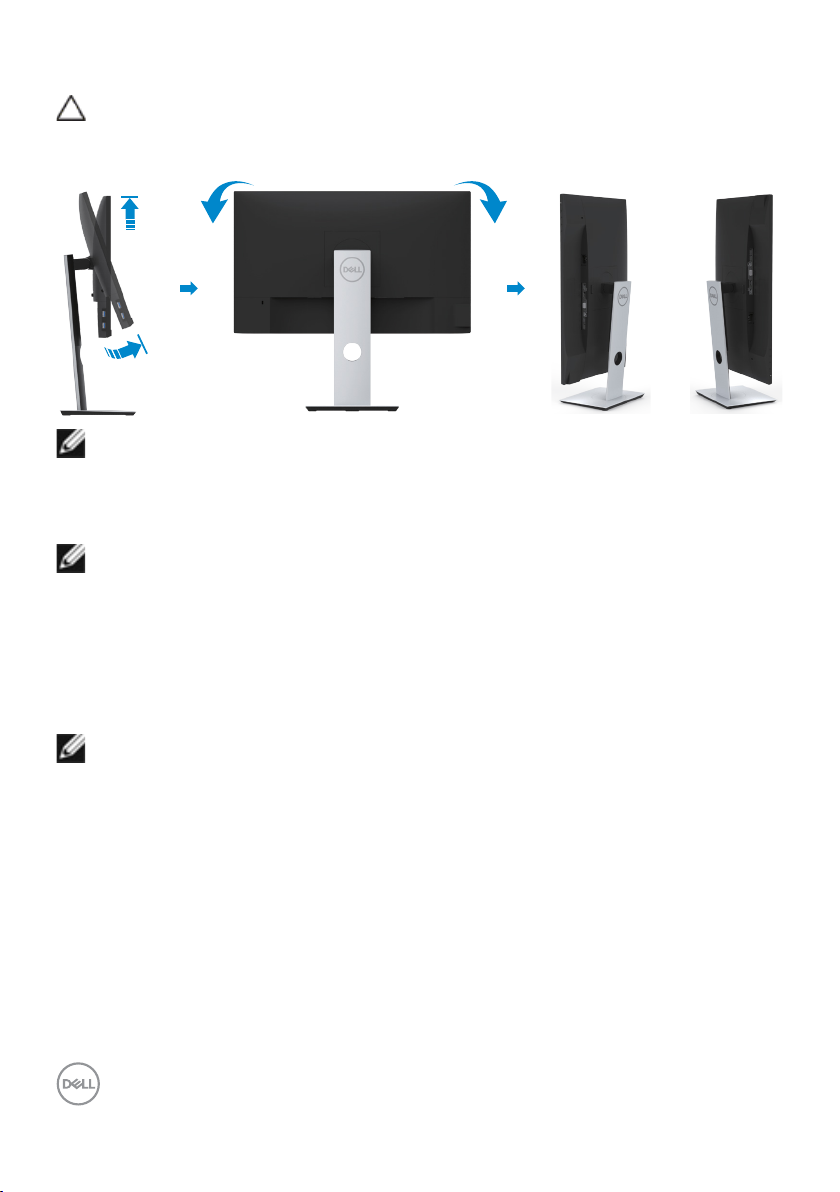
Obracanie monitora
2
1
90°
90°
PRZESTROGA:Przed obróceniem monitora, należy się upewnić, że monitor jest
wysunięty pionowo, a następnie przechylić monitor do tyłu pod maksymalnym kątem.
Zapobiegnie to uszkodzeniu dolnej krawędzi wyświetlacza.
UWAGA: Do korzystania z funkcji obrotu wyświetlacza (widok poziomy a widok
pionowy) w przypadku komputera firmy Dell wymagany jest zaktualizowany
sterownik karty graficznej, który nie jest dostarczany wraz z tym monitorem. Aby
pobrać sterownik karty graficznej, przejdź na stronę www.dell.com/support i w
sekcji pobierania wyszukaj najnowszych aktualizacji dla sterowników wideo.
UWAGA: W trybie widoku pionowego może wystąpić pogorszenie wydajności w
przypadku używania aplikacji intensywnie korzystających z grafiki (gry 3D itd.)
Konfiguracja funkcji obrotu z opcji Ustawienia ekranu komputera
Po obróceniu monitora należy wykonać poniższą procedurę w celu dostosowania
ustawień wyświetlania obrotu danego systemu.
UWAGA: Jeśli monitor używany jest z komputerem innym niż firmy Dell, należy
przejść na witrynę sieci Web sterownika karty graficznej lub witrynę sieci Web
producenta komputera w celu uzyskania informacji dotyczących obracania danego
systemu operacyjnego.
W celu dostosowania ustawień wyświetlania obrotu:
1 Kliknij prawym przyciskiem myszy na pulpicie i wybierz polecenie Właściwości.
2 Wybierz kartę Ustawienia i kliknij przycisk Zaawansowane.
3 Jeśli kartą graficzną jest karta AMD, wybierz kartę Rotation (Obrót) i ustaw
preferowany obrót.
4 Jeśli kartą graficzną jest karta nVidia, kliknij kartę nVidia, w lewej kolumnie
wybierz pozycję NVRotate, a następnie wybierz preferowany obrót.
5 Jeśli kartą graficzną jest karta Intel®, wybierz kartę Intel, kliknij pozycję Graphic
Properties (Właściwości grafiki), wybierz kartę Rotation (Obrót), a następnie
ustaw preferowany obrót.
20 | Ustawienia monitora
